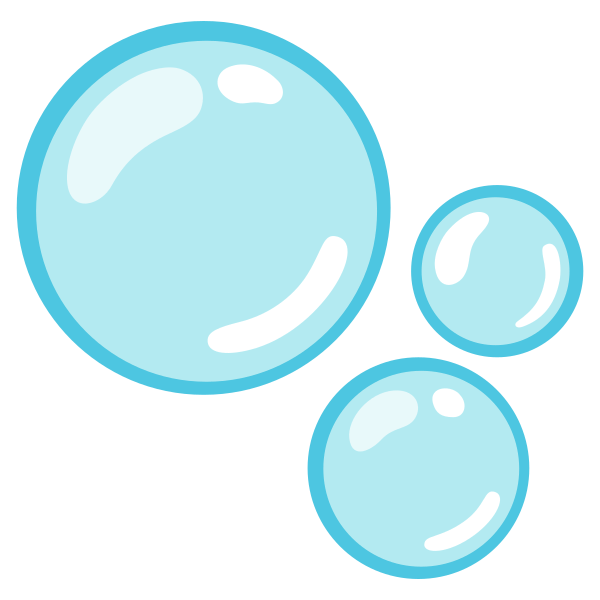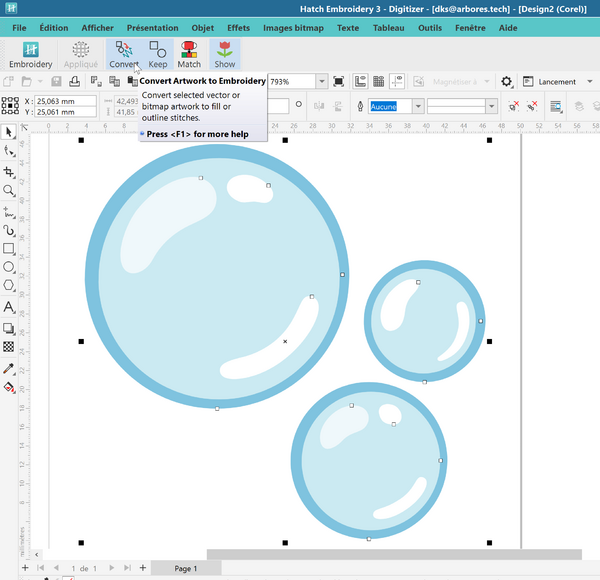« CorelDRAW GEM for Hatch Embroidery » : différence entre les versions
m (→Liens) |
m (→Introduction) |
||
| Ligne 1 : | Ligne 1 : | ||
{{Ebauche}} | |||
== Introduction == | == Introduction == | ||
Version du 17 août 2022 à 18:51
Cet article est une ébauche à compléter. Une ébauche est une entrée ayant un contenu (très) maigre et qui a donc besoin d'un auteur.
Introduction
CorelDRAW GEM for Hatch Embroidery est un un "add on" pour le logiciel de broderie Hatch Embroidery 3 et qui comprend l'édition 2021 Standard de Corel Draw plus l'interface. En Suisse son prix est de $249 TTC, en France il faudra ajouter une TVA.
Installation
Après l'achat de CorelDRAW GEM for Hatch Embroidery on obtient:
- un lien pour télécharger Corel Draw
- une clef de produit que vous devez copier. On peut retrouver cette clef sur votre profil en ligne, (http://profile.hatchembroidery.com)
Installation de Corel Draw
Le téléchargement donne un fichier zip
- Le dézipper dans un nouveau dossier
- Aller dans le dossier/c64 et cliquer sur Setup.exe
- Bien choisir vos langues à installer (je préfère utiliser les logiciel en Anglais). Si vous oubliez cette étape, il faut relance l'installeur
- Indiquer la clef de produit lorsqu'il demande.
- s'enregistrer sur le site de Corel (permet de récupérer le logicel et votre clef)
Installation de l'interface avec Hatch
- Fermer Hatch et le relancer: Au lancement Hatch va détecter Corel et vous demander s'il faut lier les deux. Dites "oui".
Utilisation simple avec un exemple
On accède au module dessin (Corel Draw) par un (nouveau) bouton "Graphics" en haut à gauche à côte du bouton "Embroidery" qu'on utilisera pour revenir sur les fonctionnalités de broderie. Ces boutons peuvent être cachés dans un menu déroulant (sous "Home") si vous n'avez pas étiré ce panneau.
On va numériser l'emoji "bubbles" (nouveau dans la version 14) avec une procédure 100% automatique.
(media:bubbles-noto.clipart.svg, download de la page SVG à enregistrer)
- Tout sélectionner
- Cliquer sur
Convert
Hatch se plaint de ne pas pouvoir tout convertir (je ne vois pas à part les dégradés), mais le résultat est tout à fait correct pour une numérisation automatique:
- Les objets sont triés dans le bon ordre
- Les bulles en blanc sont en satin, brodés par dessus le fond bleu
A explorer:
- Comment gérer les superpositions dans Corel Draw.
Liens
- La page de vente du add-on CorelDRAW GEM for Hatch Embroidery contient une petite vidéo qui explique le principe de l'intégration.